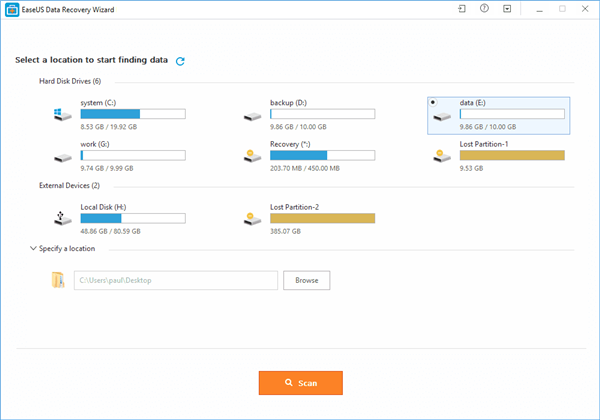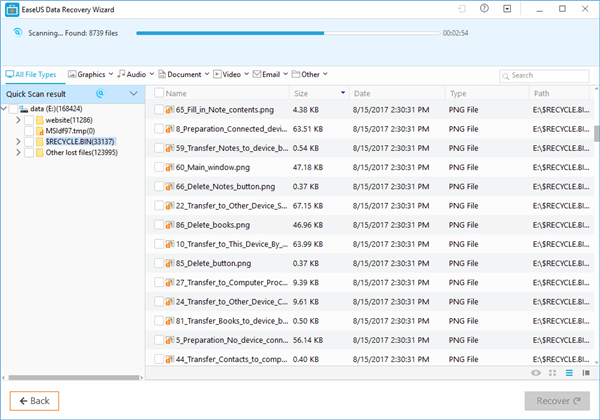Você já apagou, acidentalmente, um arquivo em seu computador, removeu um documento da sua unidade removível ou formatou um cartão de memória da câmera? Quem nunca, certo?
Mas você também pode ter sido vítima de uma falha do sistema ou uma infecção por malware que comprometeu seu disco rígido e agora você não consegue mais encontrar as fotos das férias da família.
Felizmente, os arquivos e pastas perdidos podem ser recuperados com um bom software de recuperação de dados. Mas como isso funciona exatamente?
Tudo que vai pode voltar
Primeiramente, quando você exclui um arquivo em seu computador, o primeiro lugar que ele vai é para a lixeira. Esvaziar a lixeira torna o arquivo muito menos acessível, mas na verdade não o remove. O que realmente acontece nos bastidores quando você “apaga” um arquivo da Lixeira é que o sistema de arquivos do computador remove o caminho para acessar esse arquivo e designa o espaço que o arquivo está usando como disponível para uso futuro quando necessário. Os dados que compõem o arquivo ainda estão no seu computador, escondidos até serem substituídos por outro arquivo.
Partes do arquivo podem permanecer em seu disco rígido por anos, enquanto outros traços podem ser substituídos em horas. Por isso, agir rapidamente para tentar uma recuperação é tão importante: estamos tentando impedir que aquele trecho no disco ou dispositivo de armazenamento seja sobrescrito por outra atividade.
Se você está se perguntando por que seu computador não apenas apaga os arquivos quando você os exclui, é realmente uma boa pergunta e a resposta é muito simples: apenas remover o endereçamento de um arquivo e marcar seu espaço como disponível é uma operação extremamente rápida. Em comparação, apagar “pra valer” um arquivo substituindo seus dados leva significativamente mais tempo. Por exemplo, se você estiver excluindo um arquivo de 10 GB, isso seria quase instantâneo. Mas apagar “pra valer” o conteúdo desse arquivo pode demorar vários minutos – seu sistema precisaria escrever 10 gigabytes de dados para o disco rígido.
Lembrando que unidades de estado sólido funcionam de forma diferente. Quando você usa um SSD habilitado para TRIM (e todos os SSD modernos suportam TRIM), os arquivos excluídos são removidos imediatamente e não podem ser recuperados.
A ferramenta certa para o serviço certo
Se seu arquivo ainda está na Lixeira, é muito simples recuperá-lo e nem precisaríamos de um artigo para isso: restaure o documento de lá e o problema foi resolvido. Mas quando a Lixeira é esvaziada, o arquivo passa a ficar “inacessível” para usuários comuns.
Nesse ponto, entra o o software de recuperação de dados. Esse tipo de programa foi projetado para explorar a unidade e localizar todos os dados recuperáveis, juntando os pedaços e fornecendo o resultado final em um formato recuperável. Os melhores aplicativos de recuperação de dados fornecem uma visualização de arquivos recuperados, resultados filtrados e pesquisáveis, fácil restauração de arquivos e ferramentas adicionais.
Os programas de recuperação de arquivos podem ser usados para ressuscitar arquivos de qualquer tipo ou tamanho, desde fotos, músicas e vídeos até documentos e planilhas. Não importa: para a ferramenta são dados, zeros e uns espalhados pelo dispositivo de armazenamento.
Um bom software de recuperação de arquivos está capacitado para recuperar arquivos de todos os tipos de mídia de armazenamento, independentemente de como eles se conectam ao seu computador ou quais estruturas de arquivos eles usam. E as melhores ferramentas são capazes até mesmo de recuperar a estrutura dos arquivos, com todas as suas pastas.
Existem muitas boas opções no mercado, mas o EaseUS Data Recovery Wizard tem uma versão do software que você pode usar gratuitamente para teste e, em seguida, comprar a versão profissional para acessar outros recursos exclusivos. O software tem a capacidade de trazer de volta seus arquivos e dados apagados de volta à vida em um amplo espectro de sistemas operacionais, inclusive em unidades que não são mais reconhecidas por nenhum outro programa, como unidades formatadas por engano.
Uma vez que seu trabalho perdido é restaurado através do EaseUS Data Recovery Wizard, mesmo na versão gratuita, seus arquivos serão exibidos com seus nomes completos, facilitando a localização de documentos, imagens e vídeos que você já imaginava ter perdido para sempre.
Para quem trabalha com suporte a empresas ou o é apenas o “faz-tudo” da família, o EaseUS Data Recovery Wizard tem uma outra vantagem matadora: ele funcionará em qualquer versão do Windows a partir do XP e ainda suporta os sistemas FAT12, FAT16, FAT32, NTFS e EXT2 / EXT3. Além disso, ele restaura os arquivos de qualquer dispositivo USB, cartões de memória, dispositivos móveis, filmadoras, disco externo, volumes RAID e mais.
Além disso, o programa também tem a capacidade de recriar qualquer imagem de disco, incluindo qualquer versão corrompida. Depois disso, você pode trabalhar facilmente com a imagem recriada em vez do arquivo corrompido original, o que significa que as chances de corromper o arquivo novamente caem para quase zero.
Não passe por esse sufoco outra vez!
Claro que nenhum software de recuperação de dados é perfeito; se um arquivo foi parcialmente substituído ou comprometido, as chances de qualquer recuperação utilizável são baixas, mesmo com o melhor software de recuperação. Mas se não demorou muito desde que você eliminou o arquivo acidentalmente, as chances de recuperação completa são bastante boas.
Em um mundo perfeito, sem acidentes ou ataques, ninguém precisaria passar por esse tipo de sufoco. Mas existe uma outra alternativa a remediar o problema: prevenção. Uma boa política de backups (incluindo salvamento na nuvem) pode funcionar como um salva-vidas para esse tipo de situação. Embora esse tema fuja um pouco do escopo desse artigo, vale a conferida em outras soluções da EaseUs, também gratuitas, que podem facilitar o processo de backup e restauração, como o Todo Backup Free, ou até mesmo clonar seu disco rígido integralmente, como o Disk Copy Home.